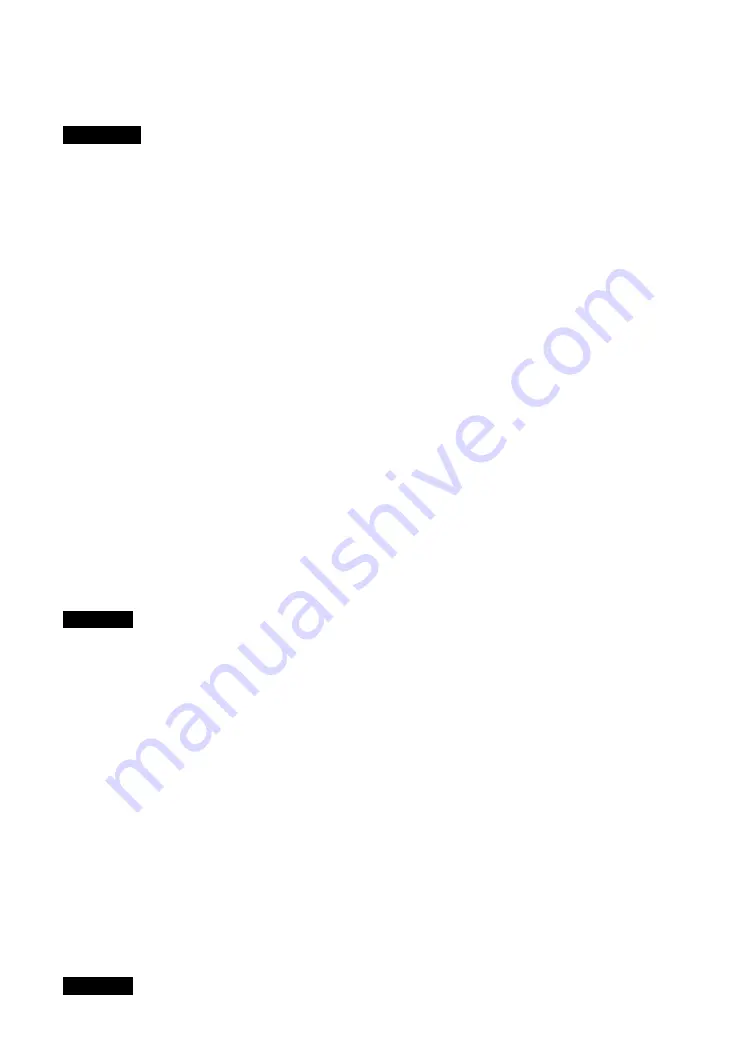
36
FR
Touche Reset
Permet de rétablir les réglages par défaut de
« Contrast » (contraste) à « Phase ».
• Si le signal d’entrée est vidéo ou S-vidéo et si le système
couleur du signal vidéo n’est pas NTSC, « Phase » n’est
pas disponible.
• « Chrominance » et « Phase » ne sont pas disponibles
pour l’entrée provenant de l’ordinateur.
• « Normal » comme réglage « ASPECT » correspond à
« 4:3 » pour l’entrée vidéo ou à « Réel » pour l’entrée de
l’ordinateur.
Fenêtre Setup
Cette fenêtre vous permet de définir Network
Password (Mot de passe réseau). Les paramètres
réglés par défaut sont les suivants :
Name:
root
Password: pudadm
Une fois que vous avez effectué des modifications ou
saisi des informations, cliquez sur « Apply »
(Appliquer) en bas de chaque fenêtre pour activer les
réglages.
Il est impossible d’utiliser des caractères spéciaux
dans les zones de texte.
Owner Information
Owner
Saisissez ici les informations relatives au propriétaire.
Display Location
Saisissez ici les informations relatives à
l’emplacement d’installation de l’écran.
N’utilisez pas d’espace lorsque vous saisissez les
informations. Sinon, il est possible que le nom du
fichier ne s’affiche pas correctement.
Memo
Vous pouvez saisir des informations complémentaires
ici.
Time
Time
Indiquez l’heure, l’année, le mois et le jour.
Network
Internet Protocol (TCP/IP)
Sélectionnez « Specify an IP address » pour saisir
chaque valeur dans la case de l’adresse IP.
Sélectionnez « Obtain an IP address (DHCP) » pour
acquérir automatiquement l’adresse IP du serveur
DHCP. Notez qu’en pareil cas, l’adresse IP peut
changer chaque fois que l’écran installé est mis sous
tension.
L’adresse IP peut être définie à partir du menu de
l’écran. Pour plus de détails, reportez-vous à « IP
Address Setup » (page 32).
Password
Le nom d’administrateur, le nom d’utilisateur ainsi
que les informations relatives au mot de passe peuvent
être saisis ici. Le nom d’administrateur est toujours
« root ».
Chaque nom peut contenir 8 caractères au maximum.
Lorsqu’un nom d’utilisateur et un mot de passe ont été
définis, l’écran « Network Password » (Mot de passe
réseau) s’affiche dès que l’affichage de l’écran de
contrôle de l’écran est activé. Pour garantir la sécurité
du réseau, il est recommandé de définir un nom
d’utilisateur et un mot de passe.
Mail Report
Error Report
Si une erreur de fonctionnement s’est produite au
niveau de l’écran, un rapport d’erreur est
immédiatement envoyé par e-mail (notification
d’erreur).
Status Report
L’état de l’écran peut être signalé par e-mail, à
intervalle déterminé.
Address
Saisissez ici l’adresse e-mail de destination. Le
rapport d’erreur peut être envoyé simultanément vers
quatre destinations maximum. Chaque adresse peut
contenir au maximum 64 caractères.
Mail Account
Mail Address:
Saisissez ici l’adresse e-mail attribuée.
L’adresse peut contenir au maximum 64
caractères.
Outgoing Mail Server (SMTP):
Saisissez ici l’adresse du serveur de messagerie.
L’adresse peut contenir au maximum 64
caractères.
Requires the use of POP Authentication before
Send e-mail (POP before SMTP):
Si une authentification POP est nécessaire avant la
connexion au serveur SMTP, cochez cette case.
Incoming Mail Server (POP3):
Si une authentification POP est utilisée pour le
réglage « POP before SMTP » saisissez l’adresse
du serveur POP3 ici.
Account Name:
Saisissez ici le nom du compte e-mail.
Password:
Saisissez ici le mot de passe du compte e-mail.
Send Test Mail:
Afin de tester si l’e-mail peut être envoyé avec
succès à l’adresse ou aux adresses spécifiées,
Remarques
Remarque
Remarque
Содержание GXDL52H1 - 52" LCD Flat Panel Display
Страница 12: ...12 JP GXD L52H1 3 277 719 03 1 側面 IN 右側面 左側面 マークを押しながら開く マークを押しながら開く ...
Страница 56: ...8GB Side IN Right Side Left Side Press the mark to open the cover Press the mark to open the cover ...
Страница 93: ......
Страница 137: ...45FR FR Z Zoom 14 27 ...
Страница 181: ...45DE DE W Weitere Einstell 20 29 Wide Zoom 14 27 Z Zoom 14 27 Zurücksetzen 22 24 27 28 ...
Страница 225: ......
Страница 269: ...45IT IT Z Zoom 14 27 Zoom largo 14 27 ...
Страница 276: ...8 CS Ἃ太 IN Ἃ ⵊἋ 㝫 ㆷ 䘺 Ɂ 㝫 ㆷ 䘺 Ɂ ...
Страница 278: ...10 CS ॄ ဇ ؠ ངಖ 1 支架安装孔 符合 VESA 标准的螺孔 间距 400mm 400mm 螺丝 M6 2 扬声器安装位置 安装专用扬声器 SS SPG02 ...
Страница 286: ...18 CS 䒙乪ⵧ仒 ợ䒌䒙乪 䒌斨彥䗨䒙乪 濃 5濄㓘溴 ㆲ䒙乪Ɂ孛 ᵯ ㆤ䢞䗨㔝㰹 堩䒙乪 Ɂ 太 1 2 3 ...
Страница 311: ...43CS CS 用户信息 34 邮件报告 34 邮件帐户 34 Z Zoom 13 26 执行按钮 7 ...
















































